Apple har byggt upp en speciell affärsmodell. Enligt undersökningen har kunderna mycket högre lojalitet och är mer benägna att äga mer än en Apple-enhet, som iPhone, iPad, iPod Touch, MacBook, Apple Watch, Apple TV och den nya Apple Home Pod.
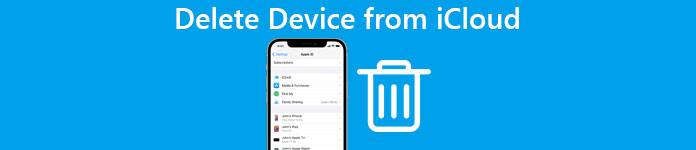
Med tiden går det att samla flera enheter i ditt iCloud-konto, inklusive de värdelösa enheterna. Hur tycker du om att ta bort enheten från iCloud och frigöra lagring? Kanske är den komplicerade processen orsaken till att vissa människor fortfarande har gamla enheter i sina konton. I denna handledning kan du lära dig om hur man tar bort en enhet från iCloud lätt.
- Del 1: Så här tar du bort enheten från iCloud på iPhone / iPad
- Del 2: Så här tar du bort enheten från iCloud på Mac
del 1. Så här tar du bort enheten från iCloud på iPhone / iPad
I den här delen kan du lära dig hur du tar bort enheten från iCloud på iOS-enheten. Det är sant att iCloud är en hjälpsam tjänst för att säkerhetskopiera data eller överföra filer mellan enheter. Men Apple erbjuder endast gratis 5GB-lagring för varje konto, vilket inte kan spara mycket data. Att ta bort enheten från iCloud är ett bra alternativ för att frigöra utrymme.
situation 1. Ta bort andra enheter från iCloud på iPhone eller iPad
Det finns flera anledningar till att människor vill ta bort enheter från iCloud. När du till exempel uppgraderar till en ny iPhone bör du bättre ta bort den gamla enheten från ditt iCloud-konto. Dessutom, om du har flera Apple-enheter kanske du vill ta bort några av dem från ditt iCloud-konto för att frigöra lagring. Stegen nedan kan hjälpa dig till andra enheter snarare än din iPhone eller iPad från iCloud.
steg 1. Lås upp din iOS-enhet, tryck på ditt namn och välj iCloud.
steg 2. På iCloud-inställningsskärmen trycker du på ditt iCloud-konto och trycker sedan på "Enheter" för att visa alla enheter i ditt konto.
Om du inte har loggat in på ditt iCloud-konto på enheten klickar du på Logga in på skärmbilden för iCloud-inställningar och loggar in på ditt Apple-ID och lösenord.
steg 3. Tryck sedan på vilken enhet som du vill ta bort från ditt iCloud-konto utom din enhet för att öppna detaljskärmen. Se till att du vill ta bort det, tryck på "Ta bort från konto" och tryck sedan på "Ta bort" i bekräftelsedialogrutan.
Obs! På det här sättet kan du stoppa enheten som visas i enhetslistan i ditt iCloud-konto, men det loggar inte ut ditt iCloud-konto på enheten eller ta bort iCloud-aktiveringslås.
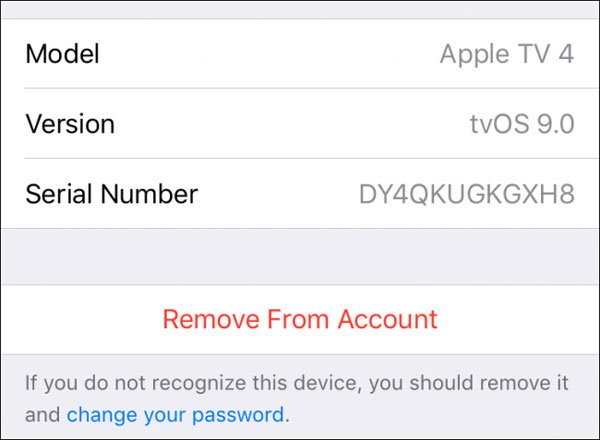
situation 2. Ta bort enheten från iCloud
När du förbereder dig för att sälja din iPhone eller presentera den till din familj eller vän, är det första du bör göra att radera enheten från iCloud. Annars kan den som får din iPhone få tillgång till ditt iCloud-konto och all information i kontot. Hur tar man bort den här enheten från iCloud? Guiden nedan är det bästa svaret.
steg 1. Starta appen iOS Inställningar från din startskärm, tryck på ditt namn och välj "iCloud".
steg 2. Bläddra ner till botten av skärmen och tryck på "Logga ut". Läs varningsmeddelandet noga och tryck på "Logga ut" igen om du är säker. Om du uppmanas att ange ditt Apple-ID och lösenord gör du det.

steg 3. Tryck sedan på "Hitta min iPhone" eller "Hitta min iPad" och sätt omkopplaren i läge "AV".

steg 4. Slutligen måste du göra fabriksåterställning för att permanent ta bort enheten från ditt iCloud-konto. Gå till "Inställningar"> [ditt namn]> "Allmänt"> "Återställ", du kan trycka på "Radera allt innehåll och inställningar".

Nu är den här enheten borta från ditt iCloud-konto för alltid om du inte loggar in ditt iCloud-konto igen.
del 2. Så här tar du bort enheten från iCloud på Mac
Om iPhone blev stulen eller inte i handen, kan du ta bort den från ditt iCloud-konto? Prova din Mac-dator istället.
steg 1. Vik upp Apple-menyn på skrivbordet, gå till "Systeminställningar" och rulla ner för att hitta "iCloud". Klicka på den för att öppna iCloud-instrumentpanelen. Logga in ditt Apple-ID och lösenord om du uppmanas till det.
steg 2. Klicka på knappen "Kontoinformation" under ditt namn. Ange ditt lösenord för att fortsätta vid behov.
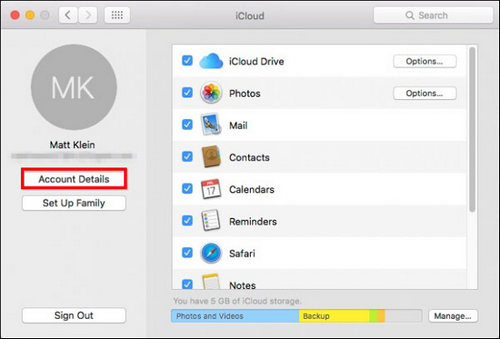
steg 3. Gå till fliken "Enhet" i kontohanterarfönstret. Här kan du se alla enheter som är kopplade till ditt iCloud-konto. För att radera enhet från iCloud, markera alla oönskade enheter och klicka på "Ta bort från konto". I bekräftelsedialogen trycker du på "Ta bort".
Om du bara vill ta bort en enhet från ditt iCloud-konto är stegen ovan tillräckliga. Men som sagt tidigare kan det inte ta bort iCloud-konto från enheten. Om du brukar sälja enheten följer du guiden nedan för att slutföra den.
steg 1. Besök icloud.com i din webbläsare och ange ditt Apple-ID och lösenord. Om du har konfigurerat tvåfaktorsautentisering anger du verifieringskoden på din iOS-enhet eller svarar på säkerhetsfrågorna.
steg 2. När du har gått in på startsidan klickar du på "Hitta min iPhone". Fäll sedan ut "Alla enheter" högst upp på sidan och välj den enhet du vill ta bort.
steg 3. Klicka på "Ta bort från konto". När det är klart, klicka på "Radera iPhone" för att utföra fabriksåterställning på distans.
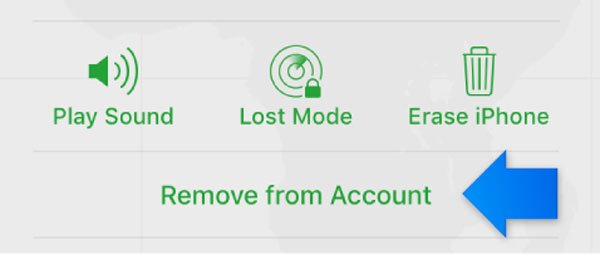
Rekommendera: Apeaksoft iPhone Data Recovery.
Utan icloud backup, vad kan du göra om du tar bort viktiga filer på din iOS-enhet? Prova Apeaksoft iPhone Data Recovery. Det är ett av de mest professionella dataåterställningsverktygen för iOS-enheter. Dess viktigaste funktioner är:
- Den har kapacitet att återställa förlorade data från iOS-enheten utan säkerhetskopiering med ett klick.
- Du kan öppna iTunes eller iCloud-säkerhetskopiorna och titta på filerna på din dator.
- iPhone Data Recovery gör att du kan få tillbaka selektiva filer i stället för hela backupen med våld.
- Den stöder ett stort antal datatyper, som kontakter, samtalslogg, meddelanden, musik, foton, videor, appdata och mer.
- Den här applikationen kan återställa data på iPhone 17/16/15/14/13/12, iPad/iPad Pro/Air/mini eller tidigare generationer, iPod Touch.
- Och du kan göra det på Windows 11/10/8/8.1/7/XP och macOS.
Kort sagt, det är det bästa sättet att återställa data från iPhone efter att ha raderat enheten från iCloud.
Slutsats
I den här handledningen har vi pratat om hur man tar bort enheten från iCloud. Som du kan se gör Apples design proceduren ganska komplicerad. Vi hoppas att våra guider ovan kan hjälpa dig att ta bort oönskade enheter på iPhone, iPad eller Mac enkelt. Och du får en av de bästa iOS-dataräddningsapplikationerna, Apeaksoft iPhone Data Recovery, baserat på våra introduktioner.




